Gyakorlat – Aliasrekordok létrehozása az Azure DNS-hez
Az új webhely üzembe helyezése hatalmas sikert aratott. A használati mennyiség jóval meghaladja a várt értéket. Az egyetlen webkiszolgáló, amelyen a webhely fut, a terhelés jeleit mutatja. A szervezete növelni szeretné a kiszolgálók számát, és egy terheléselosztóval elosztani a terhelést.
Ön tudja, hogy egy Azure-aliasrekorddal dinamikus, automatikusan frissülő kapcsolatot építhet ki a zóna felső pontja és a terheléselosztó között.
Ebben az egységben a következőket sajátíthatja el:
- Virtuális hálózat beállítása két virtuális géppel és egy terheléselosztóval.
- Egy Azure-alias konfigurálása a zóna felső pontjánál a terheléselosztóhoz való átirányításra.
- Annak ellenőrzése, hogy a tartománynév a virtuális hálózat egyik virtuális gépét oldja-e fel.
Virtuális hálózat, terheléselosztó és virtuális gépek beállítása az Azure-ban
A virtuális hálózat, a terheléselosztó és a két virtuális gép manuális létrehozása eltarthat egy ideig. Ennek az időnek a csökkentéséhez használhatja a GitHubon elérhető Bash telepítőszkriptet. Kövesse ezeket az utasításokat, hogy létrehozhasson egy tesztkörnyezetet az aliasrekordhoz.
Az Azure Cloud Shellben futtassa a következő telepítési szkriptet:
git clone https://github.com/MicrosoftDocs/mslearn-host-domain-azure-dns.gitA telepítési szkript futtatásához hajtsa végre a következő parancsokat:
cd mslearn-host-domain-azure-dns chmod +x setup.sh ./setup.shA beállítási szkript futtatása néhány percet vesz igénybe. A szkript a következőket hajtja végre:
- Létrehoz egy hálózati biztonsági csoportot.
- Két hálózati adapter-vezérlőt (NIC-ket) és két virtuális gépet hoz létre.
- Létrehoz egy virtuális hálózatot és hozzárendeli a virtuális gépeket.
- Létrehoz egy nyilvános IP-címet és frissíti a virtuális gépek konfigurációját.
- Létrehoz egy terheléselosztót, amely a virtuális gépekre hivatkozik, beleértve a terheléselosztó szabályait is.
- Összekapcsolja az NIC-ket a terheléselosztóval.
A szkript befejezése után megjelenik a terheléselosztó nyilvános IP-címe. Másolja ki az IP-címet, mert később szüksége lesz rá.
Aliasrekord létrehozása a zóna csúcspontján
Most, hogy létrehozta a tesztkörnyezetet, beállíthatja az Azure-aliasrekordot a zóna csúcspontján.
Az Azure Portalon válassza ki az Erőforráscsoportokat. Megjelenik az Erőforráscsoportok panel.
Válassza ki az erőforráscsoportot:
[tesztkörnyezeti erőforráscsoport] . Megjelenik az Erőforráscsoport panel.Az erőforrások listájában válassza ki az előző gyakorlatban létrehozott DNS-zónát, wideworldimportsXXXX.com. Megjelenik a wideworldimportsXXXX.com DNS-zóna panel.
A menüsávon válassza a + Rekordkészlet lehetőséget. Megjelenik a Rekordhalmaz hozzáadása panel.
Adja meg az alábbi értékeket minden beállításhoz egy aliasrekord létrehozásához.
Beállítás Value Név Hagyja üresen a nevet. Ha üresen hagyja, a wideworldimportsXXXX.com DNS-zónája lesz látható. Típus A. Bár aliast hozunk létre, az alaprekord típusának a következők egyikének kell lennie: A, AAAA, or CNAME. Aliasrekord-halmaz Igen Alias típusa Azure-erőforrás Azure-erőforrás Az erőforrások listájában válassza a myPublicIP elemet. Az üzemelő példányok propagálása akár 15 percet is igénybe vehet. Ha ez az erőforrás nem szerepel a listában, várjon néhány percet, frissítse a portált, és próbálkozzon újra. 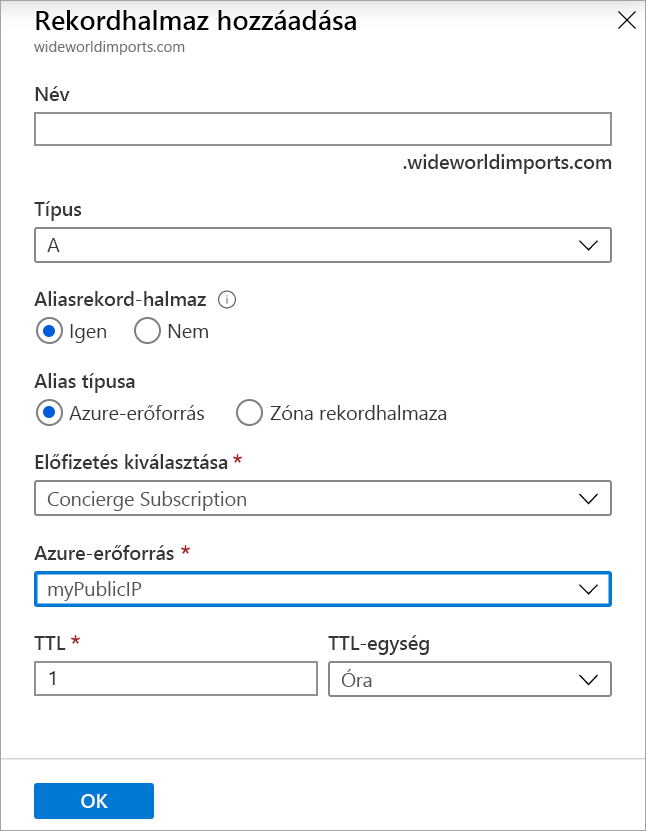
A rekord a zónához való hozzáadásához válassza az OK gombot.
Az új aliasrekord létrehozása után a következőhöz hasonló eredményt kell kapnia:

Annak ellenőrzése, hogy az alias feloldja-e a terheléselosztót
Most ellenőriznie kell, hogy az aliasrekord megfelelően van-e beállítva. Valós forgatókönyv esetén egy tényleges tartományt használna, és befejezte volna a tartomány delegálását az Azure DNS-be. Ehhez a gyakorlathoz a regisztrált tartománynevet kell használnia. Mivel ez az egység azt feltételezi, hogy nincs regisztrált tartomány, itt a nyilvános IP-címet fogja használni.
Az Azure Portalon lépjen az erőforráscsoportra, válassza a myPublicIP lehetőséget, majd az IP-cím melletti Másolás ikont.
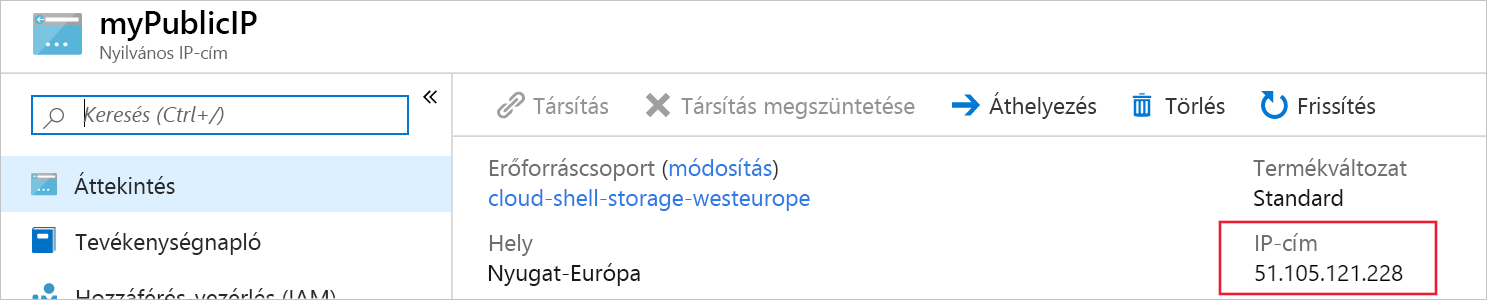
Egy webböngészőben illessze be a nyilvános IP-címet URL-címként.
Megjelenik egy alapszintű weblap, amelyen annak a virtuális gépnek a neve látható, amelyre a terheléselosztó elküldte a kérést.